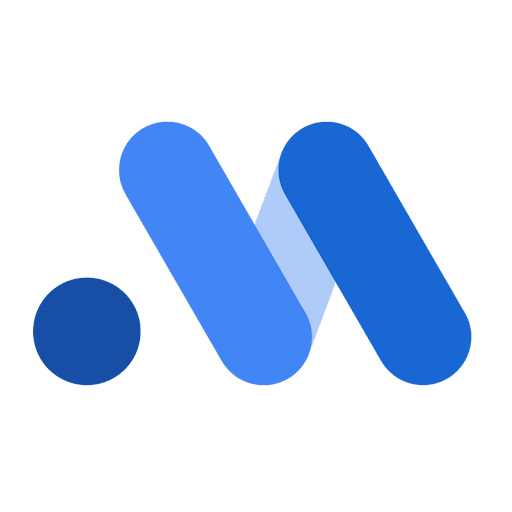Com a plataforma de dados da MMM do Google, você tem acesso a diversas informações, incluindo dados de volume de consultas do Google (GQV, na sigla em inglês) e alcance e frequência do YouTube. Embora o Meridian não exija dados de GQV, incluir o GQV como uma variável de controle pode reduzir o viés no modelo.
Observe o seguinte:
Dados de alcance e frequência do YouTube: estão disponíveis somente para campanhas do YouTube. Eles são extraídos do Google Ads, e as duplicações de dados do YouTube são excluídas do Display & Video 360 (DV360).
Dados de GQV: o relatório de GQV contém palavras-chave genéricas e de marca. Os termos de marca incluídos nesse relatório se baseiam nas entidades do gráfico de palavras-chave associadas aos nomes de marca enviados na solicitação de dados. Os termos genéricos incluem todos os termos das categorias de PASCAT associados aos nomes de marca enviados, mas excluindo esses nomes. Os termos genéricos são gerados automaticamente sem serem inseridos pelo cliente.
Os dados de volume de consulta são indexados. As contagens de consultas brutas são dimensionadas por um valor de índice comum gerado aleatoriamente. O mesmo valor é usado para todas as regiões geográficas de um país. Da perspectiva da modelagem do Meridian, não faz diferença usar os valores indexados em vez de valores brutos. O volume de consultas é uma variável de controle, e o dimensionamento de uma variável de controle não tem influência na adequação do modelo.
O feed de dados de GQV fornece o volume de consultas indexadas relevante para as marcas solicitadas na plataforma de dados da MMM, que não é específica para tipos de produto ou de anúncio. As visões gerais criadas por IA são geradas com base nas pesquisas, assim como qualquer outro anúncio ou resultado de pesquisa. Portanto, as visões gerais criadas por IA não mudam o volume de consultas. O volume de consultas mede o número de pesquisas feitas pelos usuários, não o número de visões gerais ou de anúncios gerados para essas pesquisas.
Conceder acesso à plataforma de dados da MMM
O Google permite que o usuário principal de uma organização conceda a outros usuários acesso para solicitar informações da plataforma de dados da MMM.
Para conceder acesso à plataforma de dados da MMM:
- Faça login nessa plataforma como usuário principal.
Clique no ícone de pessoa no canto superior direito da tela.

Adicione o endereço de e-mail corporativo de um usuário e atribua um nível de permissão.

- Proprietário: pode gerenciar os usuários na conta e enviar solicitações de dados.
- Leitor: tem acesso e pode visualizar somente os projetos atuais nessa conta.
- Editor: pode criar casos de uso personalizados.
Selecione Notificar pessoas e clique em Convidar para enviar um e-mail automático ao usuário com um link de acesso.
Configurar a entrega para um data lake
Por padrão, os dados são entregues ao Google Drive. No entanto, você pode configurar a entrega direta para um data lake usando seu próprio armazenamento do Amazon S3, do Google Cloud ou do SFTP.
Para configurar a entrega a um data lake:
Na guia Projetos da plataforma de dados da MMM, clique no ícone de engrenagem das configurações no canto superior direito.
Selecione um data lake. Escolha Amazon S3, Google Cloud ou SFTP na lista suspensa de repositório de dados. Clique em Próxima.

Insira as credenciais necessárias para a opção de armazenamento de dados selecionada.

Google Cloud Platform: insira o nome do bucket. Você também precisa conceder acesso de administrador dos objetos de armazenamento ao alias do robô da plataforma de dados da MMM: mmm-robots@google.com. Isso permite que o Google envie dados diretamente para seu bucket do Google Cloud.
Amazon S3: insira o nome do bucket, o ID da chave de acesso e a chave de acesso secreta. Você também pode inserir a região.
SFTP: insira o caminho, o host, o número da porta e o nome de usuário.
Clique em Iniciar transferência de teste para iniciar uma entrega de teste e, em seguida, verifique seu data lake para confirmar se você recebeu a entrega de teste. Ela pode levar alguns minutos para ser concluída.
Clique em Confirmar e ativar no canto inferior direito da caixa de diálogo. Você pode conferir sua configuração no canto superior direito da guia Projetos.
Após a conclusão dessa etapa, a entrega direta é ativada para todos os projetos futuros em que você é o proprietário dos dados ou tem um contrato de compartilhamento de dados ativo.
Solicitar dados da plataforma de dados da MMM
Os usuários com acesso de proprietário à plataforma de dados da MMM podem criar um projeto e solicitar dados. Os usuários com acesso de leitor só podem visualizar os projetos atuais.
Para solicitar dados:
Faça login na instância exclusiva da sua organização na página de destino da plataforma de dados da MMM. Entre em contato com o usuário principal da sua organização para ter acesso ao data center da MMM.
Clique no ícone de adição no canto inferior esquerdo para criar um projeto. Insira informações sobre o projeto na caixa de diálogo Criar projeto que será aberta.
Para fazer o download de dados de um projeto, clique nele na lista de projetos criados anteriormente.
Na guia Informações do projeto, edite os campos para definir o escopo e clique em Próxima.

- Nome do projeto: inclua a marca e o país. Se você é um fornecedor terceirizado, insira a empresa controladora ou holding, em vez da marca específica.
- País: envie um país por solicitação. Para solicitar dados de vários países, preencha um formulário de solicitação para cada um deles.
- Nomes de marca: para detalhar os dados por marcas e submarcas, inclua os nomes de todas elas. Use uma vírgula ou pressione Enter para separar marcas e submarcas.
Origem das informações da campanha:
- Quero que o Google encontre minhas campanhas: o Google vai encontrar as campanhas que ele acredita serem representativas das marcas e submarcas solicitadas.
- Vou fornecer uma lista de campanhas: você pode fornecer uma lista de campanhas do Google Ads, pedidos de inserção do DV360 ou ambos na planilha Google disponibilizada. A plataforma de dados da MMM vai entregar dados dessas campanhas.
Na guia Formato de dados, insira os detalhes do formato de dados que você quer e clique em Próxima.

- Intervalo de dados da modelagem: selecione a data de início e de término. Os dados históricos geralmente estão disponíveis para os últimos 5 anos, dependendo da atividade da conta. Os dados de alcance e frequência do YouTube ficam disponíveis por 3 anos, e só podem ser extraídos dados posteriores a 6 de dezembro de 2021.
- Granularidade de tempo: selecione Diariamente, Semanalmente, aos domingos (começa no domingo) ou Semanalmente, às segundas-feiras (começa na segunda-feira).
- Quais fontes de dados de performance são necessárias? É recomendável selecionar todas as fontes em que você compra mídia. Selecione Google Ads, Display & Video 360 ou ambas as opções.
- Indicadores de dados complementares:
- Selecione Alcance e frequência (R&F) do YouTube como um complemento para as entradas principais da MMM.
- Selecione GQV para receber um relatório complementar de volume de consultas do Google (GQV) referente às marcas listadas na solicitação.
- Você quer entregas recorrentes desses dados? Selecione a frequência com que os dados deverão ser entregues (Somente uma vez, Mensal ou Trimestral).
- Granularidade geográfica: a disponibilidade geográfica varia de acordo com o país. Se o nível regional for selecionado, mas não estiver disponível, dados nacionais serão fornecidos por padrão.
Na guia Permissões de compartilhamento de dados, insira as informações das contas do Google Ads e do DV360.

Se você for o proprietário dos dados, o Google poderá compartilhar informações diretamente com você sem necessidade de outras permissões. Para que o Google compartilhe esses dados com qualquer outra pessoa, precisamos receber permissões prévias do proprietário, que normalmente é o anunciante, mas pode ser a agência de publicidade ou outro terceiro. O proprietário dos dados é definido como a entidade de compra de mídia listada no perfil para pagamentos.
Clique em Revisar e confira as informações do projeto. Clique em Voltar para fazer mudanças. Clique em Criar projeto > Concluído para criar o projeto. A entrega final dos dados pode levar até 3 semanas.

No seu espaço de trabalho, selecione a guia Projetos padrão ou Projetos recorrentes para acessar os dados aprovados. Para acessar dados no Google Drive, clique em Acesso aos dados na linha do projeto. Você também pode acessar dados de um data lake, se tiver configurado um.
Taxonomias de dados para a plataforma de dados da MMM
Os tipos de produtos com _OTHER são uma solução global para produtos não classificados especificamente no feed. Esses produtos precisam ser agrupados com os respectivos canais.
Google Ads
A imagem a seguir mostra níveis superiores em uma taxonomia de feed de dados para o Google Ads. Clique na imagem para ampliar.


A imagem a seguir mostra os formatos de dados detalhados para campanhas VVC, VRC, de masthead e Geração de demanda do Google Ads. Clique na imagem para ampliar.


Display & Video 360
A imagem a seguir mostra níveis superiores em uma taxonomia de feed de dados para o Display & Video 360. Clique na imagem para ampliar.


A imagem a seguir mostra os formatos de dados detalhados para Shorts do Display & Video 360, VVC, VAC e VRC. Clique na imagem para ampliar.